Posizione nel menu
1.Assist 2.0
2.Operativo
3.Gestione interventi a richiesta
4.Inserimento/gestione intervento
Logica generale
Programma che permette la creazione e l'assegnazione di Interventi ad una Chiamata.
Configurazioni possibili
Da completare
Gruppo |
Parametro |
Note |
assist |
gestione-magazzino-intervento |
rende visibile il campo 'magazzino movimen. merci' |
ass-chiam |
|
Maschera del programma
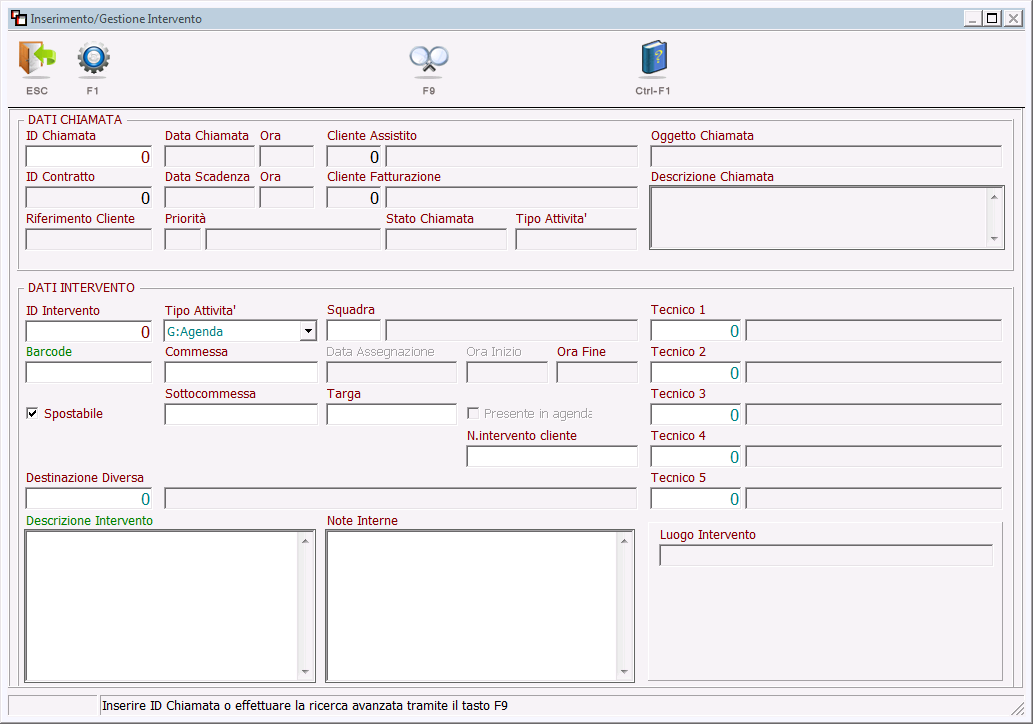
Esc: Esce e torna nella funzione precedente
F1 - Consente l'accesso alle configruazioni delle funzioni (utilizzo esclusivo da parte del personale di Eurosystem2000)
F9 - Visualizza la ricerca delle chiamate
SEZIONE "DATI CHIAMATA":
ID chiamata: con F9 è possibile visualizzare la lista delle chiamate per selezionare quella a cui associare l'intervento.
Il resto dei campi di questa sezione saranno visibili solo per consultazione. Non sarà possibile modificarne il contenuto direttamente dalla maschera aperta.
Una volta selezionato l'ID chiamata compariranno i seguenti tasti funzione:

F3: consente di salvare l'assegnazione intervento o le modifiche apportate.
F4: cancella l'intervento (se lo stato dell'intervento lo consente)
F6: se la chiamata è legata ad un contratto consente di entrare nella gestione del contratto del cliente in oggetto
F7: consente di aprire l'agenda dei tecnici selezionati
F8: consente l'inserimento di un nuovo intervento in relazione alla chiamata.
S-F7: visualizza la finestra materiali e prestazioni previste
F9: stampa il rapporto d'intervento.
SEZIONE DATI INTERVENTO:
ID intervento: Numero progressivo assegnato automaticamente dal sistema per tenere traccia del numero degli interventi necessari per risolvere una chiamata.
Tipo Attività: L'attività può essere di tipo agenda o attività generica.
Squadra: permette di selezionare o più tecnici non assegnati a squadre fisse o squadre di tecnici preimpostate. Con F8 è possibile entrare nella finestra gestione squadre tecnici.
Tecnico 1: Nome e codice corrispondente del tecnico selezionato. Se si sceglie una squadra preimpostata questa sezione verrà compilata in automatico.
Tecnico 2: Nome e codice corrispondente del tecnico selezionato. Se si sceglie una squadra preimpostata questa sezione verrà compilata in automatico.
Tecnico 3: Nome e codice corrispondente del tecnico selezionato. Se si sceglie una squadra preimpostata questa sezione verrà compilata in automatico.
Tecnico 4: Nome e codice corrispondente del tecnico selezionato. Se si sceglie una squadra preimpostata questa sezione verrà compilata in automatico.
Tecnico 5: Nome e codice corrispondente del tecnico selezionato. Se si sceglie una squadra preimpostata questa sezione verrà compilata in automatico.
Barcode: Permette di inserire il numero di intervento leggendo il barcode sul rapporto d'intervento cartaceo tramite lettore ottico.
Commessa: con F8 permette di aprire visualizzazione commesse e richiamare una commessa alla quale legare l'intervento.
Sottocommessa: con F8 permette di aprire gestione sottocommesse
Data assegnazione: Specifica la data in cui sarà eseguito l'intervento
Ora inizio/fine: Specifica l'ora di inizio e fine dell'intervento.
Spostabile: se selezionato permette lo spostamento l'ìntervento che gli è stato assegnato
Targa: permette aprendo la finestra gestione veicoli idi collegare alla chiamata un automezzo o una dotazione prenotandone l'utilizzo.
N. intervento cliente: consente di assegnare all'intervento un identificativo fornito dal cliente (personalizzazione).
Destinazione diversa: permette di indicare la sede effettiva presso la quale si dovrà effettuare l'intervento. Con F8 sarà infatti possibile accedere al programma destinazioni disponibili.
Descrizione Intervento: campo dov'è possibile inserire le note a disposizione del tecnico che potranno essere stampate anche sul rapporto intervento.
Note Interne: campo dov'è possibile inserire note non visibili sul rapporto d'intervento ma visibili sull'app.
Luogo Intervento: pulsanti tramite i quali è possibile aprire le mappe con il percorso dalla sede della propria azienda al luogo dell'intervento.
